Uvod
Videti vreme na vašem MacBook-u do sekunde može biti korisnije nego što mislite. Bilo da vam je potrebno preciznije praćenje vremena za produktivnost, specifične zadatke ili lične preferencije, namestiti sat na vašem MacBook-u da prikazuje sekunde je iznenađujuće lak zadatak. Istražimo zašto biste želeli da omogućite ovu funkciju i kako to možete učiniti kroz nekoliko jednostavnih koraka.
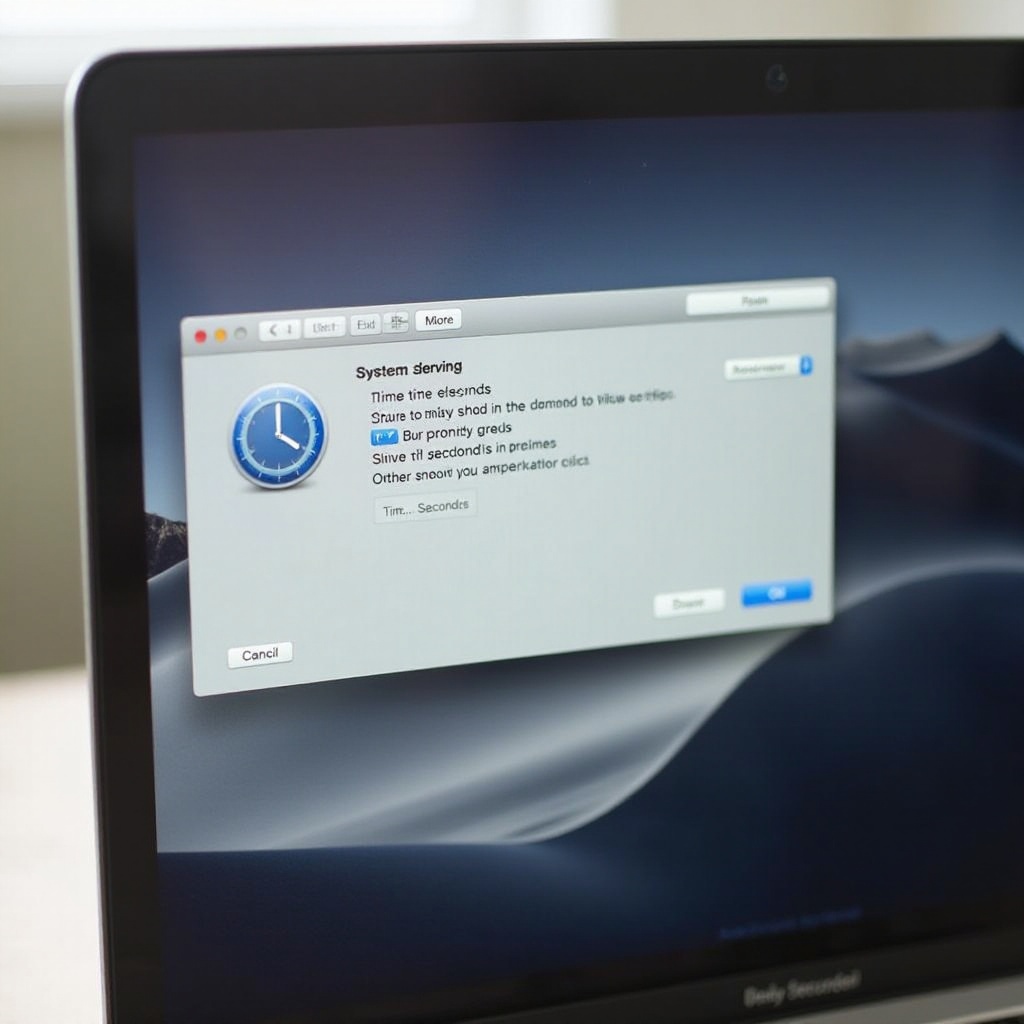
Zašto prikazivati sekunde na vašem MacBook satu
Postoji nekoliko razloga zbog kojih biste želeli da vidite sekunde prikazane na vašem MacBook satu:
- Preciznost: Za zadatke koji zahtevaju praćenje vremena do sekunde, kao što je timeboxing tokom rada ili beleženje preciznih vremenskih oznaka.
- Estetika: Neki ljudi jednostavno više vole izgled sata koji otkucava.
- Produktivnost: Praćenje sekundi može vam pomoći da budete produktivniji tako što ćete biti svesniji kako vreme prolazi.
- Tehničke potrebe: Programeri i analitičari često moraju da znaju tačno vreme, do sekunde, za specifične procese ili otklanjanje grešaka.
Sada kada znate zašto prikazivanje sekundi može biti korisno, razmotrimo jednostavne korake kako to omogućiti putem sistemskih preferenci.

Jednostavni koraci za prikaz sekundi putem sistemskih preferenci
Da biste omogućili prikazivanje sekundi na vašem MacBook satu putem sistemskih preferenci, pratite ove jednostavne korake:
- Otvorite Sistemske Preference: Kliknite na Apple logotip u gornjem levom uglu ekrana i izaberite ‘Sistemske Preference’.
- Idite na Datum i Vreme: U prozoru Sistemskih Preferenci pronađite i kliknite na ‘Datum i Vreme’. Ovo će otvoriti podešavanja za prikazivanje datuma i vremena vašeg sistema.
- Otključajte Promene: Ako su podešavanja zaključana, potrebno je da kliknete na ikonu katanca u donjem levom uglu i unesete vašu administratorsku lozinku da biste omogućili promene.
- Prikažite Opcije Sat: Nakon otključavanja, kliknite na karticu ‘Sat’. Ovde možete videti različite opcije kako se vreme prikazuje u meniju.
- Izaberite Digitalni Sat: Uverite se da je izabran ‘Digitalni’ način prikaza sata.
- Omogućite Prikaz Sekundi: Videćete opciju koja kaže ‘Prikazivanje vremena sa sekundama’. Označite ovu opciju kako biste je omogućili.
Čestitamo! Sada biste trebali da vidite sekunde u prikazu sata na meniju. Ovaj proces je brz i jednostavan, ali postoji i drugi način – pogledajmo kako koristiti Terminal komande.
Korišćenje Terminal komandi za omogućavanje prikaza sekundi
Ako više volite korišćenje Terminala za praktičniji pristup, sledite dole navedene korake za prikazivanje sekundi na vašem MacBook satu:
- Otvorite Terminal: Možete pronaći Terminal putem Spotlight pretrage (Cmd + Space) tako što ćete ukucati ‘Terminal’, ili ga pronaći u Applications > Utilities folderu.
- Unesite Komandu: Ukucajte sledeću komandu za omogućavanje prikaza sekundi i pritisnite Enter:
defaults write com.apple.menuextra.clock DateFormat -string 'HH:mm:ss' - Restartujte SystemUIServer: Da bi promene stupile na snagu, restartujte SystemUIServer unosom sledeće komande:
killall SystemUIServer
Vaš MacBook sat sada bi trebao da prikazuje sekunde. Ova metoda je brza i efikasna za one koji su udobni sa korišćenjem Terminala i preferiraju rešenja putem komandne linije.
Aplikacije treće strane za naprednu personalizaciju vremena
Za one koji žele još više prilagođavanja načina na koji se vreme prikazuje na njihovim MacBook-ima, aplikacije treće strane mogu biti rešenje. Neke popularne aplikacije koje nude naprednu prilagodbu sata uključuju:
- iStat Menus: Ova moćna aplikacija omogućava duboku prilagodbu vašeg menija, uključujući prikazivanje vremena sa sekundama, među ostalim alatkama za praćenje sistema.
- Itsycal: Laka aplikacija za kalendar koja se nalazi u meniju. Uključuje opcije za prikazivanje sekundi u satu.
- MenuWorldTime: Ako trebate da pratite više vremenskih zona sa sekundama, ova aplikacija je visoko prilagodljiva i idealna za prikazivanje različitih satova u meniju.
Ove aplikacije često pružaju dodatne funkcionalnosti i estetski privlačnije opcije za prikazivanje vremena.
Rešavanje uobičajenih problema
Ponekad možete naići na probleme dok pokušavate da prikažete sekunde na vašem Mac satu. Evo nekoliko saveta za rešavanje problema:
- Promene se ne prikazuju: Uverite se da imate administratorska ovlašćenja za ove promene. Restartovanje vašeg Mac-a može takođe pomoći u primeni podešavanja.
- Pogrešno vreme: Uverite se da je vaš Mac podešen na pravu vremensku zonu i da se automatski sinhronizuje sa serverima za vreme.
- Restartovanje SystemUIServer-a: Uvek zapamtite da restartujete SystemUIServer nakon što napravite izmene korišćenjem Terminala.
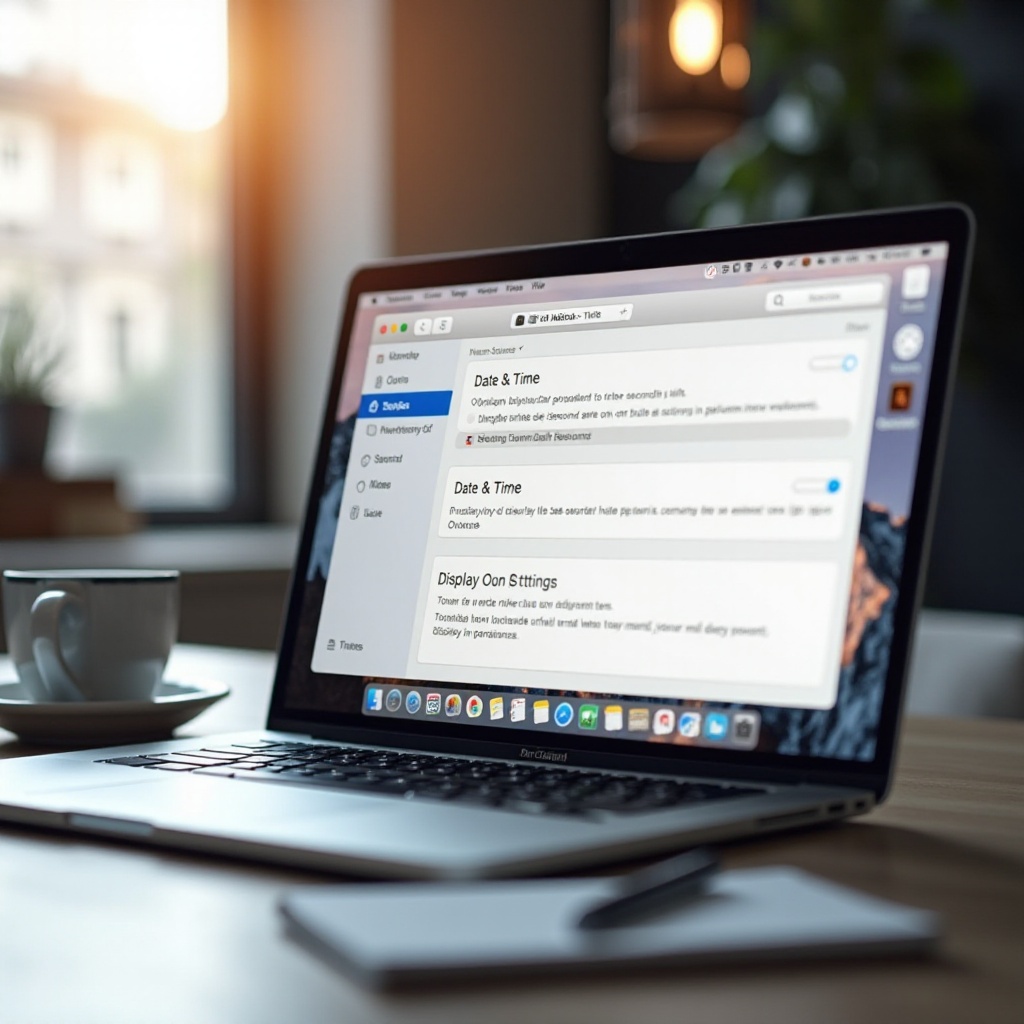
Zaključak
Prikazivanje vremena sa sekundama na vašem MacBook-u može biti korisno iz različitih razloga, od ličnih preferenci do preciznijih potreba za praćenjem vremena. Bilo da više volite korišćenje Sistemskih Preferenci, Terminal komandi ili aplikacija treće strane, promena Mac sata da prikazuje sekunde nije tako komplikovana kao što se čini. Prateći ove korake, lako možete prilagoditi prikaz vremena na vašem MacBook-u da savršeno odgovara vašim potrebama.
Često postavljana pitanja
Kako da prikažem sekunde na satu u meniju na mom MacBook-u?
Da biste prikazali sekunde na satu u meniju na svom MacBook-u, možete koristiti metod preko Sistemskih podešavanja ili uneti specifične komande u Terminal.
Mogu li prikazati sekunde na starijoj verziji macOS-a?
Da, prateći navedene metode (Sistemska podešavanja ili Terminal) trebalo bi da radi na nekoliko verzija macOS-a. Međutim, uvek proverite ima li specifičnih ograničenja funkcija na starijim sistemima.
Koje su neke aplikacije trećih strana za prilagođavanje sata na mom MacBook-u?
Popularne aplikacije trećih strana uključuju iStat Menus, Itsycal i MenuWorldTime. Ove aplikacije pružaju napredne opcije prilagođavanja koje prevazilaze ugrađena sistemska podešavanja.


